宝塔面板打不开?手把手教你排查和解决无法访问问题
- Linkreate AI插件 文章
- 2025-06-22 03:15:56
- 22阅读
“明明昨天还好好的,怎么突然就打不开宝塔面板了?”——这可能是很多运维新手最抓狂的时刻。当输入IP:8888却显示连接超时或拒绝访问时,别急着重启服务器!本文将带你系统化排查故障,快速恢复面板访问。
一、基础网络排查(5分钟快速定位)
先排除最基础的网络问题,就像检查手机有没有连WiFi一样简单:
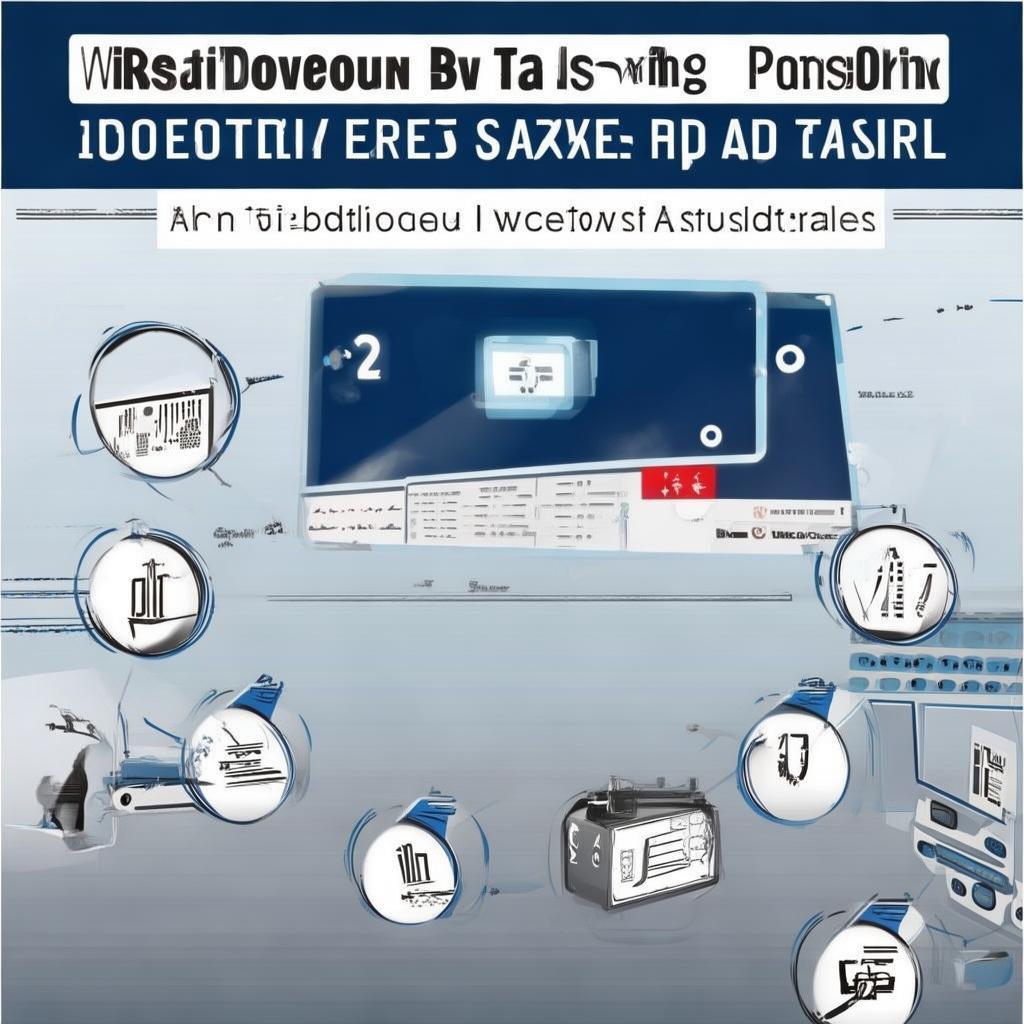
- 测试本地网络:用手机4G开热点连接,排除本地网络屏蔽端口
- 检查服务器状态:SSH登录执行
ping your_server_ip确认服务器在线 - 端口连通性检测:运行
telnet your_server_ip 8888(Windows需开启功能)
二、宝塔服务状态深度检查
2.1 核心服务是否运行
通过SSH执行关键命令:
bt status
若看到bt-panel服务未运行的提示,立即启动:
bt start
2.2 端口占用冲突
突然无法访问?可能是端口被抢占:
lsof -i:8888 查看8888端口占用 netstat -tunlp | grep 8888
若发现Nginx/MySQL等占用端口,修改面板端口:
bt 8
三、防火墙三重拦截对策
3.1 系统防火墙放行
主流系统操作指南:
- CentOS:
firewall-cmd --permanent --add-port=8888/tcp && firewall-cmd --reload - Ubuntu:
ufw allow 8888/tcp && ufw reload
3.2 安全组规则检查
云服务器重点排查区域:
- 登录云服务商控制台(阿里云/腾讯云/AWS)
- 进入安全组配置页面
- 确认入方向规则包含
8888端口TCP协议
注:部分厂商需同时放行面板端口+5880(FTP服务)
四、高阶故障场景处理
4.1 证书异常导致HTTPS阻断
当访问https面板出现ERR_SSL_PROTOCOL_ERROR时:
rm -f /www/server/panel/ssl/ 删除错误证书 /etc/init.d/bt restart 重启服务恢复HTTP访问
重新在面板申请SSL证书,避免浏览器安全拦截。
4.2 面板文件损坏修复
输入bt 16执行官方修复脚本,典型案例包括:
- Python依赖库缺失
- 面板核心文件被误删
- 版本升级失败回滚
4.3 资源耗尽导致崩溃
突然无法访问可能是资源过载:
top 查看CPU/内存占用 df -h 检查磁盘空间 journalctl -u bt-panel 查看面板日志
内存不足时建议添加swap空间,磁盘爆满用bt 10清理日志。
五、终极解决方案
完成以上排查仍无效?执行终极三连:
bt stop pkill -9 python 结束残留进程 bt start
同时检查/www/server/panel/data/port.pl文件内容是否为当前端口号。
六、防患于未然的维护建议
- 定期备份面板配置:使用
bt 5备份到本地 - 修改默认端口:通过
bt 8更换8888端口降低被扫风险 - 启用基础监控:安装宝塔云端监控实时接收宕机报警
遇到问题不要慌,按照本文的排查流程图逐步操作,90%的面板访问问题都能迎刃而解。如果仍有疑问,欢迎在评论区留言描述具体现象,我会第一时间为你解答!